Mục lục
Mục lục
Nếu bạn đang sử dụng máy tính, chơi game mà gặp các hiện tượng giật lag, sọc hình, vỡ hình thì hãy đọc ngay bài viết này để biết được Phím tắt reset nhanh card đồ hoạ giúp máy tính trở về trạng thái bình thường nhé
Reset card màn hình là một cách rất tốt để làm mới lại trạng thái hoạt động của chiếc card màn hình có trong máy tính của bạn. Điều này sẽ giúp cho chiếc card màn hình khởi động lại quá trình hoạt động cơ bản, tự động ngắt những hoạt động khiến thiết bị trục trặc.
Một số lỗi mà bạn cần reset card màn hình:
- Lỗi hiển thị ngoài màn hình như: vỡ hình, kẻ sọc, xé màn hình,...
- Lỗi màn hình xanh/đen.
- Chơi game, làm việc cảm thấy không được mượt mà, có tình trạng khựng hình, giật lag

Đơn giản bạn chỉ cần sử dụng phím tắt sau đây:
Windows + Ctrl + Shift + B
Bạn nhấn giữ tổ hợp phím này đợi màn hình nháy đen. Sau đó thiết bị của bạn sẽ phát ra âm thanh “bíp” báo hiệu reset card màn hình thành công. Bạn đợi thiết bị khởi động lại và có thể bắt đầu sử dụng bình thường được rồi.
Thực tế thì tổ hợp phím tắt này sẽ có tác dụng reset lại driver card đồ họa trên máy tính của bạn về lại trạng thái ban đầu và tất nhiên là nó sẽ không thể làm cho máy tính chạy nhanh hơn, tăng số FPS khi chơi game. Nó có tác dụng nếu bạn nhận thấy màn hình máy tính bị đơ, hiển thị một số lỗi vặt hay chơi game trong thời gian lâu mà thấy giật lag hơn khi mới chơi mà thôi.

Lưu ý: Tổ hợp phím này có thể áp dụng trên mọi loại VGA bao gồm AMD và NVIDIA, tuy nhiên các bạn không nên quá lạm dụng bấm tổ hợp phím này khi đang chơi game hoặc sử dụng các ứng dụng dùng GPU, vì nó rất dễ làm treo máy tính của các bạn
Nếu sử dụng tổ hợp Windows + Ctrl + Shift + B mà máy tính của bạn vẫn chưa thể làm việc bình thường thì bạn có thể tham khảo các cách sau đây:
Phương pháp này sẽ yêu cầu bạn cần có một số hiểu biết nhất định về chiếc máy tính của bạn. Vì mỗi bo mạch chủ khác nhau sẽ có cách thức thực hiện khác nhau. Bạn thực hiện như sau:
Bước 1: Truy cập vào BIOS > tìm kiếm cài đặt “Advanced Chipset Features”.
Bước 2: Lựa chọn Video BIOS Cacheable > Chuyển trạng thái thành Enabled
Bước 3: Nhấn F10 > Enter để lưu lại và reset máy để thay đổi được áp dụng
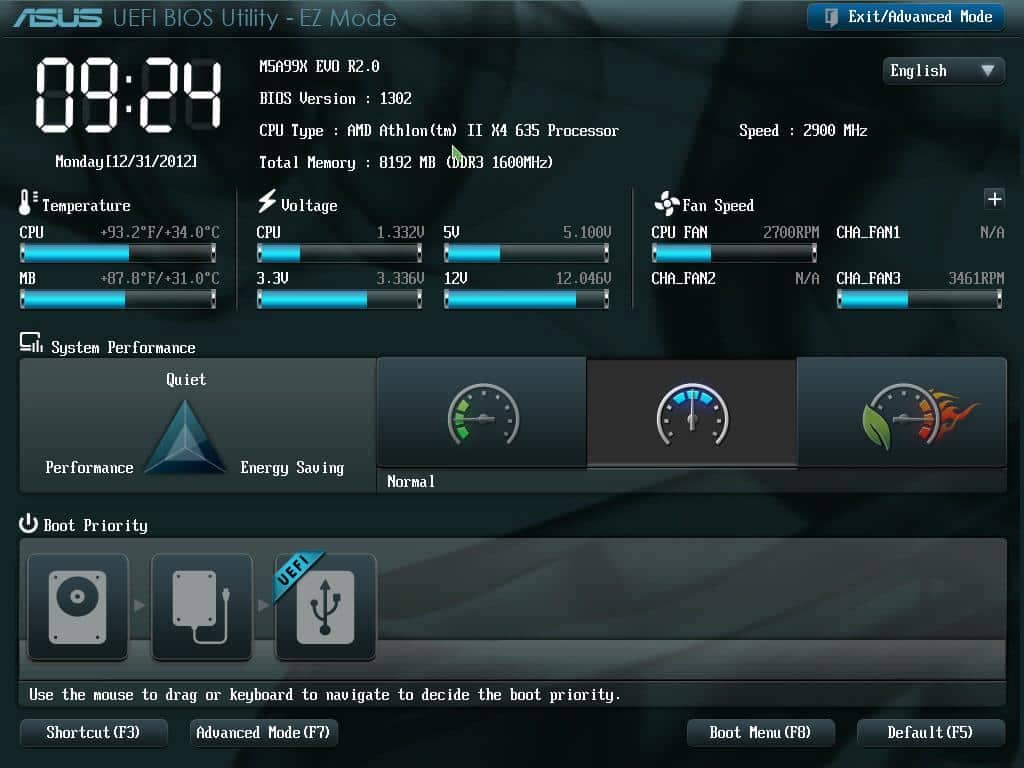
Trong quá trình sử dụng máy tình thì driver quá cũ cũng có thể gây ra lỗi cho card màn hình. Các phiên bản mới hơn sẽ có tính năng mới cùng bản vá lỗi để nâng cấp trải nghiệm sử dụng của người dùng
Bước 1: Nhấn tổ hợp phím Windows + R > Nhập devmgmt.msc.
Bước 2: Tìm và chọn mục Display adapters.
Bước 3: Chuột phải vào card màn hình muốn cập nhật > chọn Update driver.
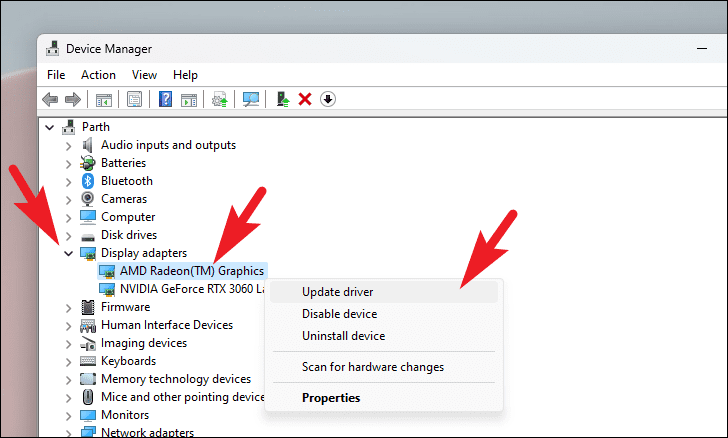
Sau đó bạn đợi quá trình tìm kiếm các bản cập nhật driver hoàn thành và làm theo hướng dẫn để hoàn thành.
Đây là phương pháp tốt nhất để card màn hình của bạn trở về trạng thái như ban đầu, tuy nhiên thì bạn cần cẩn thận nếu không nó sẽ ảnh hưởng ít nhiều đến quá trình hoạt động của dàn máy tính và sử dụng của người dùng.
Sau khi gỡ, bạn cần tìm cách cài đặt đúng với driver card màn hình của chúng ta. Vì vậy, hãy cân nhắc và suy nghĩ kĩ khi sử dụng phương pháp này.
Bước 1: Sử dụng tổ hợp phím Windows + R. Nhập devmgmt.msc và nhấn Enter
Bước 2: chọn mục Display adapters > nhấn chuột phải vào card màn hình muốn gỡ driver > chọn Uninstall device. Khởi động lại máy để thay đổi được áp dụng
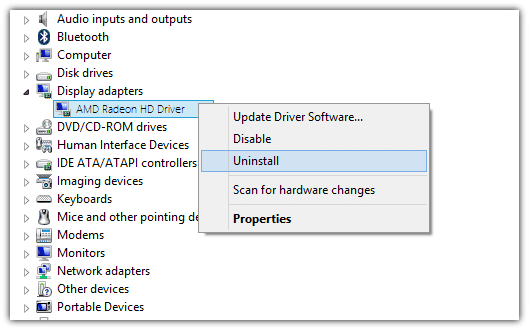
Sau đó bạn sẽ cần cài đặt lại driver card màn hình. Cách thức cài đặt driver cho mỗi loại card màn hình có mặt trên thị trường hiện nay bạn hãy xem tại đây
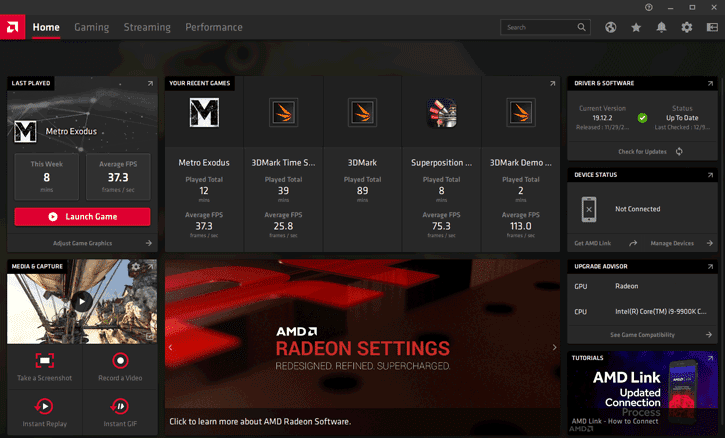
Trên đây là tổ hợp phím tắt reset nhanh card màn hình và các cách cài đặt lại card màn hình của bạn để máy tính được mượt hơn. Hẹn gặp lại trong những bài viết tiếp theo trên Phúc Anh để biết thêm nhiều kiến thức thú vị nhé.
Bài viết khác
|
Phòng bán hàng trực tuyến
Địa chỉ: Tầng 4, 89 Lê Duẩn, phường Cửa Nam, Hà Nội Điện thoại: 1900 2164 (ext 1) Hoặc 0974 55 88 11  Chat zalo Bán hàng trực tuyến Chat zalo Bán hàng trực tuyến Email: banhangonline@phucanh.com.vn [Bản đồ đường đi] |
Showroom Phúc anh 15 xã đàn
Địa chỉ: 15 Xã Đàn, phường Kim Liên, Hà Nội. Điện thoại: (024) 3968 9966 (ext 1)  Chat zalo Phúc Anh 15 Xã Đàn Chat zalo Phúc Anh 15 Xã Đàn
Email: phucanh.xadan@phucanh.com.vn Giờ mở cửa từ 08h00 đến 21h00 [Bản đồ đường đi] |
Trụ sở chính/ Showroom PHÚC ANH 152 TRẦN DUY HƯNG
Địa chỉ: 152-154 Trần Duy Hưng, phường Yên Hoà, Hà Nội. Điện thoại: (024) 3968 9966 (ext 2)  Chat zalo Phúc Anh 152 Trần Duy Hưng Chat zalo Phúc Anh 152 Trần Duy Hưng
Email: phucanh.tranduyhung@phucanh.com.vn Giờ mở cửa từ 08h00 đến 21h00 [Bản đồ đường đi] |
PHÒNG KINH DOANH PHÂN PHỐI
Địa chỉ: Tầng 5, 134 Thái Hà, phường Đống Đa, Hà Nội. Điện thoại: 097 322 7711 Email: kdpp@phucanh.com.vn [Bản đồ đường đi] |
|
PHÒNG DỰ ÁN VÀ KHÁCH HÀNG DOANH NGHIỆP
Địa chỉ: Tầng 5,134 Thái Hà, phường Đống Đa, Hà Nội. Điện thoại: 1900 2164 (ext 2)  Chat zalo Dự án và khách hàng Doanh nghiệp Chat zalo Dự án và khách hàng Doanh nghiệp Hoặc 038 658 6699 Email: kdda@phucanh.com.vn [Bản đồ đường đi] |
SHOWROOM Phúc Anh 89 Lê Duẩn
Địa chỉ: 89 Lê Duẩn, phường Cửa Nam, Hà Nội. Điện thoại: (024) 3968 9966 (ext 6)  Chat zalo với Phúc Anh 89 Lê Duẩn Chat zalo với Phúc Anh 89 Lê Duẩn Email: phucanh.leduan@phucanh.com.vn Giờ mở cửa từ 08h00 đến 21h00 [Bản đồ đường đi] |
showroom PHÚC ANH 134 THÁI HÀ
Địa chỉ: 134 Thái Hà, phường Đống Đa, Hà Nội. Điện thoại: (024) 3968 9966 (ext 3)  Chat zalo với Phúc Anh 134 Thái Hà Chat zalo với Phúc Anh 134 Thái Hà Email: phucanh.thaiha@phucanh.com.vn Giờ mở cửa từ 08h đến 21h00 [Bản đồ đường đi] |
Showroom Phúc anh 141 phạm văn đồng
Địa chỉ: 141-143 Phạm Văn Đồng (ngã ba Hoàng Quốc Việt - Phạm Văn Đồng), phường Phú Diễn, Hà Nội Điện thoại: (024) 3968 9966 (ext 5)  Chat zalo Phúc Anh 141 Phạm Văn Đồng Chat zalo Phúc Anh 141 Phạm Văn Đồng
Email: phucanh.phamvandong@phucanh.com.vn Giờ mở cửa từ 08h00 đến 21h00 [Bản đồ đường đi] |
Hãy Like fanpage Phúc Anh để trở thành Fan của Phúc Anh ngay trong hôm nay!
Phúc Anh 15 Xã Đàn, Đống Đa, Hà Nội
Điện thoại: (024) 35737383
Phúc Anh 152 - 154 Trần Duy Hưng, Cầu Giấy, Hà Nội
Điện thoại: (024) 37545599
Phúc Anh 169 Thái Hà, Đống Đa, Hà Nội
Điện thoại: (024) 38571919
Phúc Anh 150 Nguyễn Văn Cừ, Long Biên, Hà Nội
Điện thoại: (024) 39689966
Phúc Anh 141 - 143 Phạm Văn Đồng, Cầu Giấy, Hà Nội
Sản phẩm Gaming: (Nhánh 1)
PC Gaming (Nhánh phụ 1)
Laptop Gaming, Màn hình Gaming (Nhánh phụ 2)
Bàn phím, Chuột, Gear (Nhánh phụ 3)
Sản phẩm, giải pháp cho doanh nghiệp: (Nhánh 2)
Máy chủ, Máy Workstation lắp ráp, Thiết bị mạng, Hệ thống lưu trữ (Nhánh phụ 1)
Laptop cao cấp, Máy Workstation đồng bộ (Nhánh phụ 2)
Máy tính cho doanh nghiệp, Phần mềm bản quyền (Nhánh phụ 3)
Máy in, máy chiếu, máy văn phòng cho doanh nghiệp (Nhánh phụ 4)
Thiết bị bán hàng siêu thị (Nhánh phụ 5)
Sản phẩm, Giải pháp camera an ninh, nhà thông minh: (Nhánh 3)
Camera, máy chấm công, chuông cửa có hình, khóa thông minh, thiết bị nhà thông minh

